Correction de l'utilisation élevée du processeur par svchost.exe (netsvcs)
Publié: 2017-07-30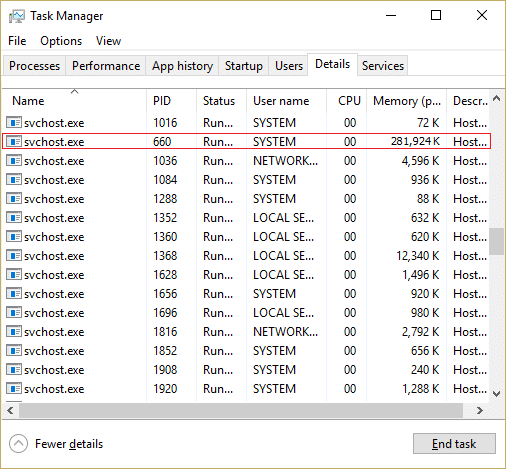
Svchost.exe (Service Host ou SvcHost) est un nom de processus hôte générique pour les services qui s'exécutent à partir de bibliothèques de liens dynamiques. Tous les services internes de Windows ont été déplacés dans un fichier .dll au lieu du fichier .exe, mais vous avez besoin d'un fichier exécutable (.exe) pour charger ces fichiers .dll ; par conséquent, le processus svchost.exe a été créé. Maintenant, vous remarquerez peut-être qu'il y avait plusieurs instances de processus svchost.exe qui sont là parce que si un service échoue, il ne fera pas tomber Windows et tous ces services sont organisés en groupes, et chaque instance svchost.exe est créée pour chacun de ces services. grouper.
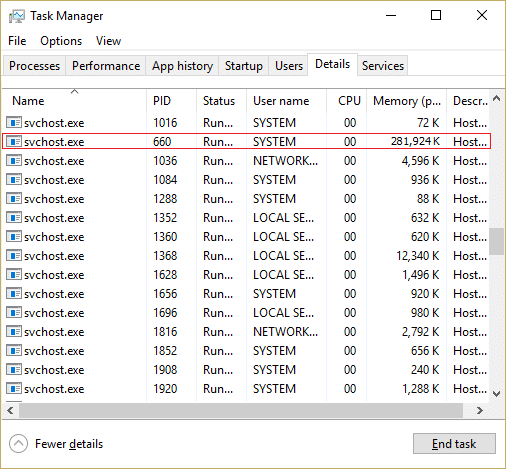
Maintenant, le problème commence lorsque svchost.exe (netsvcs) commence à prendre presque toutes les ressources Windows et provoque une utilisation élevée du processeur. Si vous regardiez dans le Gestionnaire des tâches, vous constateriez qu'un svchost.exe particulier occupe presque toute la mémoire et crée un problème pour d'autres programmes ou applications. L'ordinateur devient instable car il devient très lent et il commence à geler Windows de manière aléatoire, puis l'utilisateur doit soit redémarrer son système, soit forcer l'arrêt.
Le problème d'utilisation élevée du processeur Svchost.exe se produit principalement en raison d'une infection par un virus ou un logiciel malveillant sur le PC des utilisateurs. Mais le problème ne se limite pas à cela car il dépend généralement de la configuration du système des utilisateurs et de l'environnement. Donc, sans perdre de temps, voyons comment réparer l'utilisation élevée du processeur par svchost.exe (netsvcs) avec le guide de dépannage ci-dessous.
Contenu
- Correction de l'utilisation élevée du processeur par svchost.exe (netsvcs)
- Méthode 1 : Exécutez CCleaner et Malwarebytes
- Méthode 2 : Désactivez le service particulier à l'origine de l'utilisation élevée du processeur
- Méthode 3 : Effacer les journaux de l'Observateur d'événements
- Méthode 4 : renommer le dossier SoftwareDistribution
- Méthode 5 : Exécutez l'utilitaire de résolution des problèmes de Windows Update
- Méthode 6 : Assurez-vous de mettre à jour Windows
- Méthode 7 : Désactiver le service BITS et Windows Update
- Méthode 8 : Télécharger et exécuter RKill
- Méthode 9 : exécuter le vérificateur de fichiers système (SFC) et vérifier le disque (CHKDSK)
- Méthode 10 : exécuter l'utilitaire de résolution des problèmes système et de maintenance
Correction de l'utilisation élevée du processeur par svchost.exe (netsvcs)
Assurez-vous de créer un point de restauration au cas où quelque chose tournerait mal.
Méthode 1 : Exécutez CCleaner et Malwarebytes
1. Téléchargez et installez CCleaner et Malwarebytes.
2. Exécutez Malwarebytes et laissez-le analyser votre système à la recherche de fichiers nuisibles. Si des logiciels malveillants sont détectés, il les supprimera automatiquement.

3. Maintenant, lancez CCleaner et sélectionnez Custom Clean .
4. Sous Nettoyage personnalisé, sélectionnez l' onglet Windows , cochez les valeurs par défaut et cliquez sur Analyser .
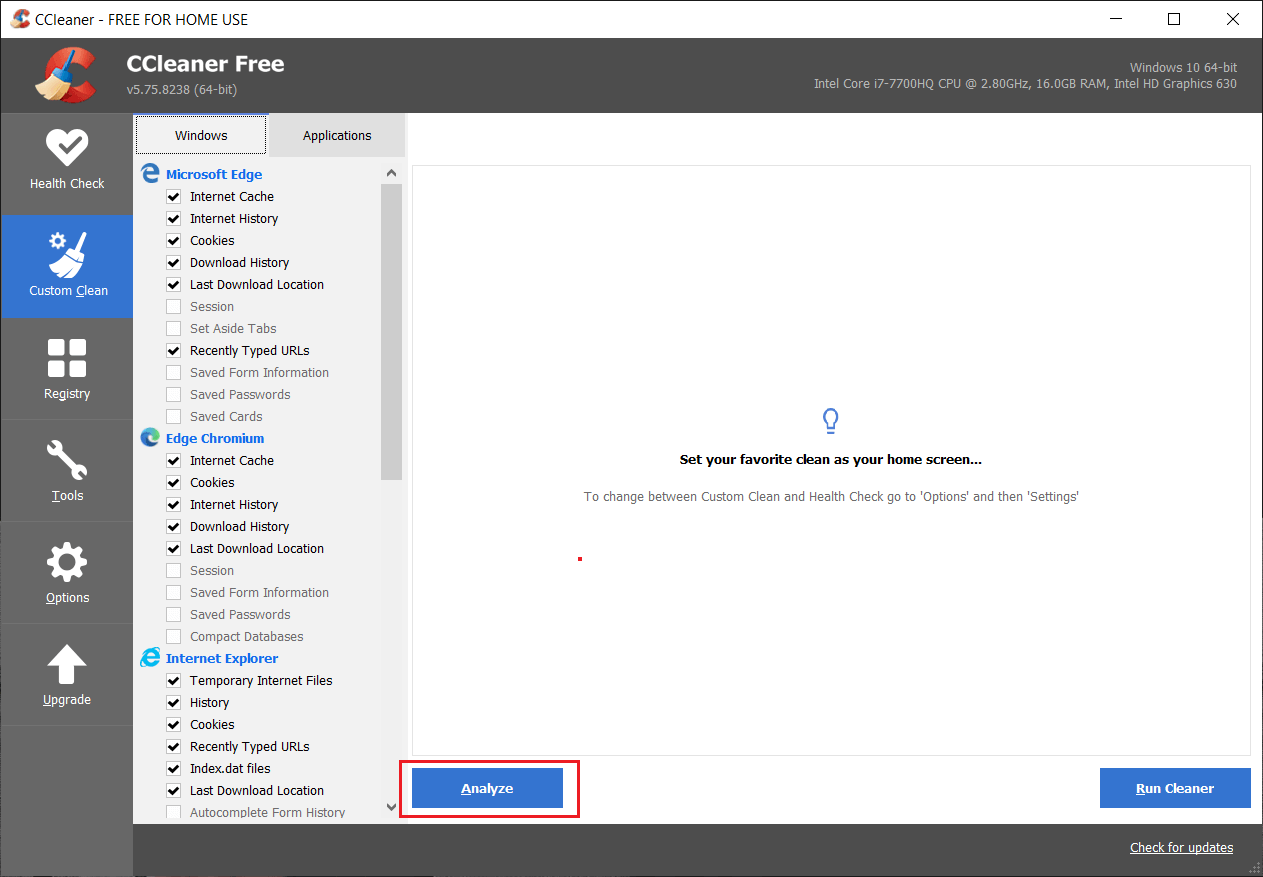
5. Une fois l'analyse terminée, assurez-vous d'être certain de supprimer les fichiers à supprimer.
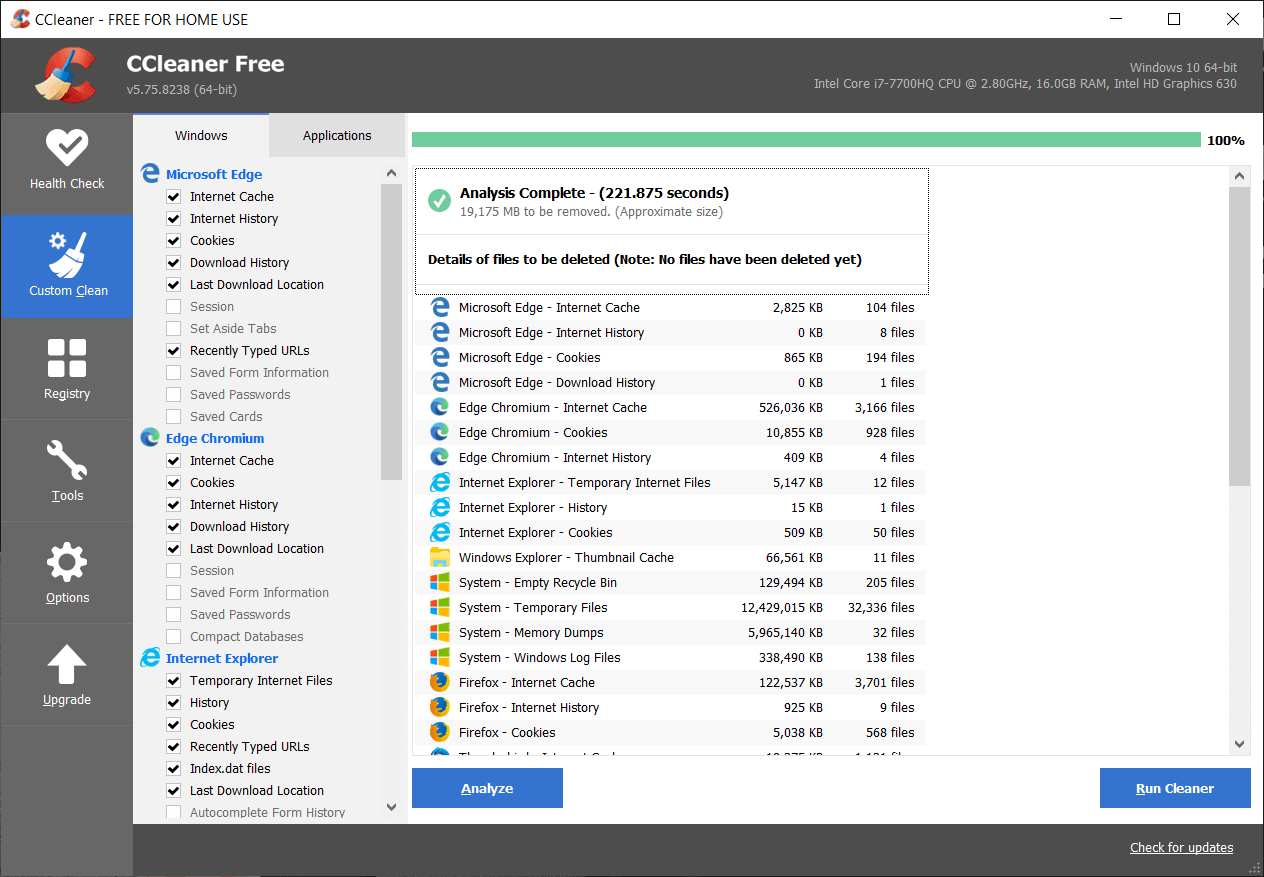
6. Enfin, cliquez sur le bouton Run Cleaner et laissez CCleaner suivre son cours.
7. Pour nettoyer davantage votre système, sélectionnez l'onglet Registre et assurez-vous que les éléments suivants sont cochés :

8. Cliquez sur le bouton Analyser les problèmes et autorisez CCleaner à analyser, puis cliquez sur le bouton Corriger les problèmes sélectionnés .
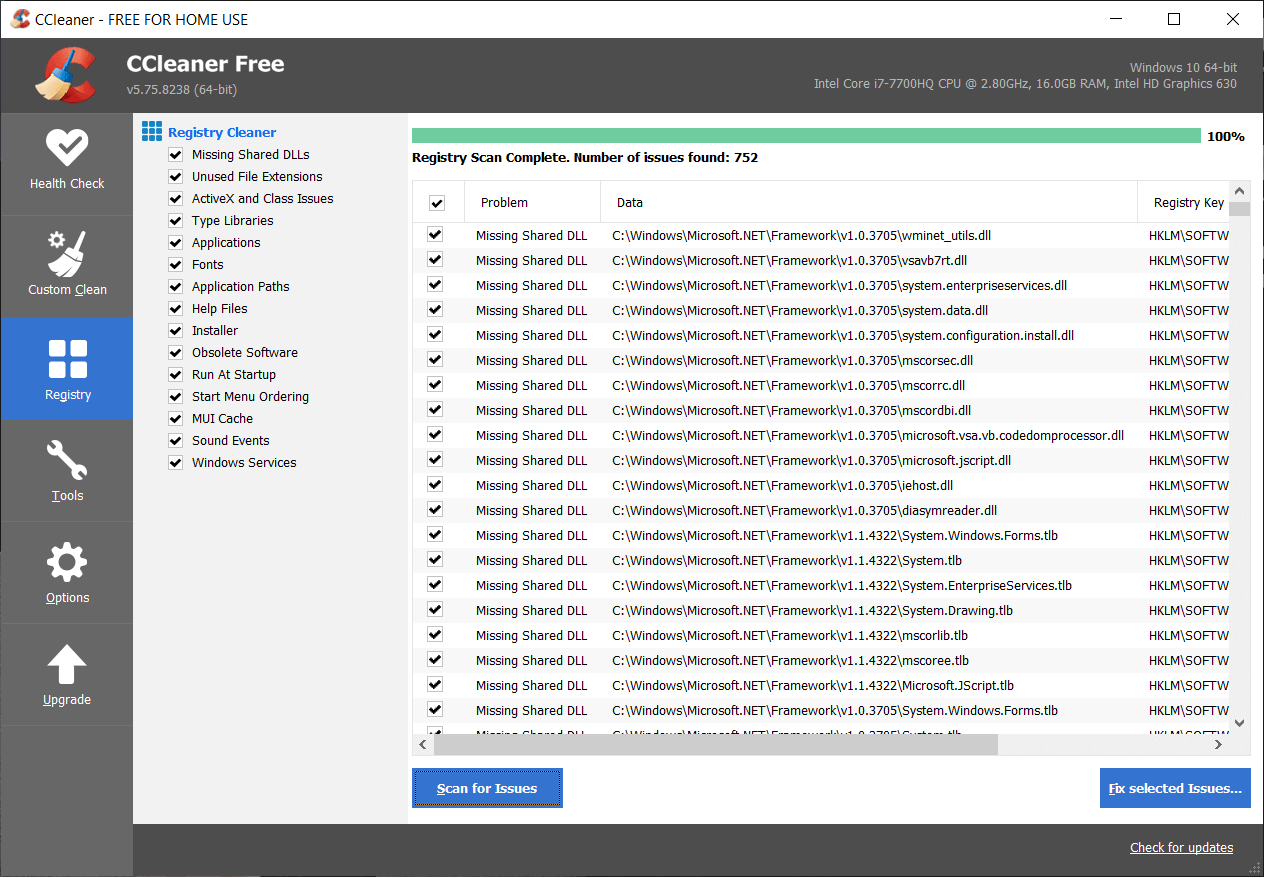
9. Lorsque CCleaner vous demande « Voulez-vous des modifications de sauvegarde dans le registre ? ” sélectionnez Oui .
10. Une fois votre sauvegarde terminée, cliquez sur le bouton Corriger tous les problèmes sélectionnés .
11. Redémarrez votre PC pour enregistrer les modifications.
Méthode 2 : Désactivez le service particulier à l'origine de l'utilisation élevée du processeur
1. Appuyez simultanément sur Ctrl + Maj + Échap pour lancer le Gestionnaire des tâches.
2. Passez à l' onglet Détails et cliquez avec le bouton droit sur le processus svchost.exe d'utilisation élevée du processeur et choisissez Aller au(x) service(s).

3. Cela vous amènera automatiquement à l'onglet Services, et vous remarquerez qu'il existe plusieurs services en surbrillance qui s'exécutent sous le processus svchost.exe.

4. Maintenant, faites un clic droit sur le service en surbrillance un par un et sélectionnez Arrêter.
5. Faites cela jusqu'à ce que l'utilisation élevée du processeur par ce processus svchost.exe particulier soit corrigée.
6. Une fois que vous avez vérifié les services à l'origine de ce problème, il est temps de désactiver ce service.
Remarque : La plupart du temps, Windows Update Service est le service coupable, mais nous en traiterons plus tard.
7. Appuyez sur la touche Windows + R puis tapez services.msc et appuyez sur Entrée.
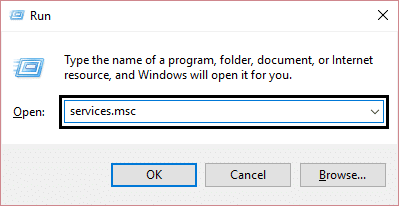
8. Trouvez maintenant ce service particulier dans cette liste, puis cliquez dessus avec le bouton droit de la souris et sélectionnez Propriétés.
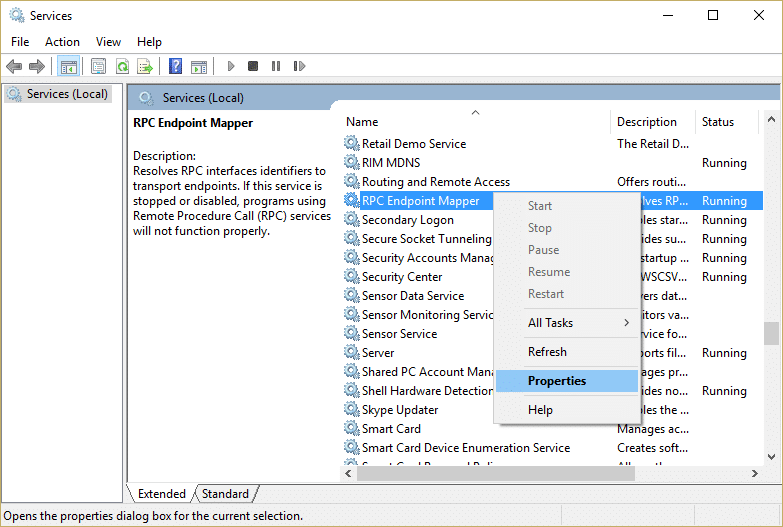
9. Cliquez sur Arrêter si le service est en cours d'exécution, puis assurez-vous que le type de démarrage est défini sur Désactiver et cliquez sur Appliquer suivi de OK.
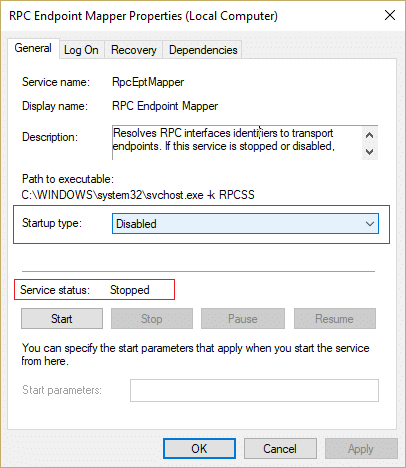
10. Redémarrez votre PC pour enregistrer les modifications et voir si le problème est résolu ou non
Cela résoudrait certainement l'utilisation élevée du processeur par svchost.exe (netsvcs) . Si vous avez du mal à vous concentrer sur le fichier svchost.exe particulier à l'origine du problème, vous pouvez utiliser un programme Microsoft appelé Process Explorer, qui vous aidera à trouver la cause du problème.
Méthode 3 : Effacer les journaux de l'Observateur d'événements
1. Appuyez sur la touche Windows + R puis tapez eventvwr.msc et appuyez sur Entrée pour ouvrir l'Observateur d' événements.


2. Dans le menu de gauche, développez Journaux Windows , puis cliquez avec le bouton droit sur les sous-dossiers un par un et choisissez Effacer le journal.

3. Ces sous-dossiers seront Application, Sécurité, Configuration, Système et Événements transférés.
4. Assurez-vous d'effacer les journaux d'événements pour tous les dossiers ci-dessus.
5. Redémarrez votre PC pour enregistrer les modifications.
Méthode 4 : renommer le dossier SoftwareDistribution
1.Appuyez sur la touche Windows + X puis sélectionnez Invite de commandes (Admin).
2. Tapez maintenant les commandes suivantes pour arrêter les services de mise à jour Windows, puis appuyez sur Entrée après chacune :
arrêt net wuauserv
arrêt net cryptSvc
bits d'arrêt net
net stop msiserver

3. Ensuite, tapez la commande suivante pour renommer le dossier SoftwareDistribution, puis appuyez sur Entrée :
ren C:\Windows\SoftwareDistribution SoftwareDistribution.old
ren C:\Windows\System32\catroot2 catroot2.old

4. Enfin, tapez la commande suivante pour démarrer Windows Update Services et appuyez sur Entrée après chacune :
démarrage net wuauserv
net start cryptSvc
bits de démarrage net
net start msiserver
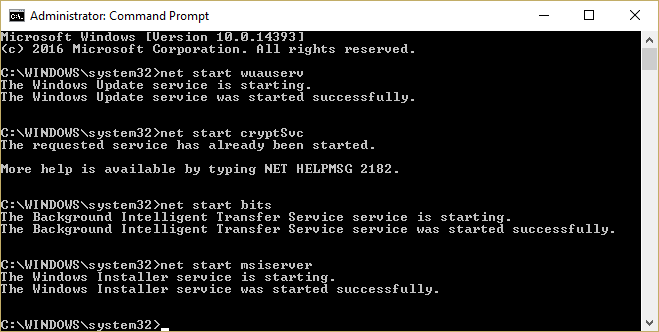
5. Redémarrez votre PC pour enregistrer les modifications.
Méthode 5 : Exécutez l'utilitaire de résolution des problèmes de Windows Update
1. Tapez "dépannage" dans la barre de recherche Windows et cliquez sur Dépannage.
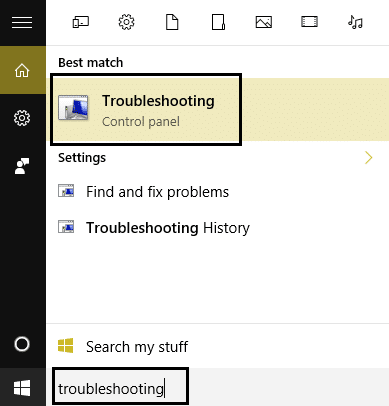
2. Ensuite, dans la fenêtre de gauche, sélectionnez Afficher tout.
3. Ensuite, dans la liste Résoudre les problèmes informatiques, sélectionnez Windows Update.
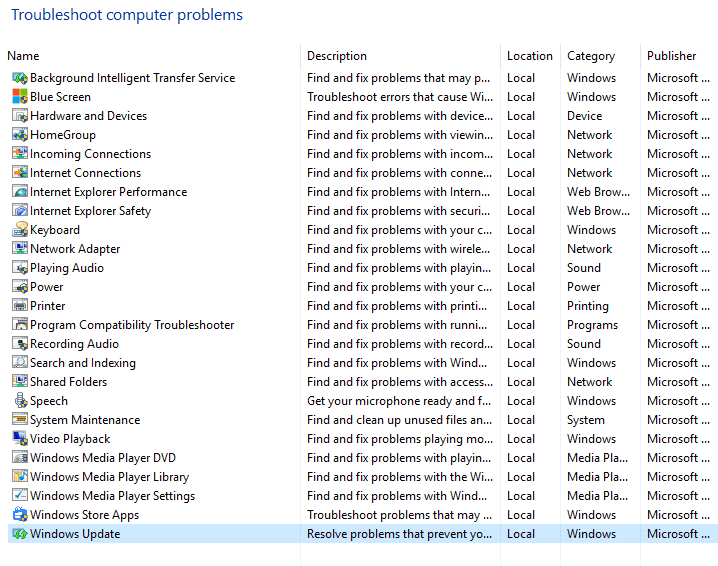
4. Suivez les instructions à l'écran et laissez le dépannage de Windows Update s'exécuter.

5. Redémarrez votre PC pour enregistrer les modifications.
Cela devrait vous aider à corriger l'utilisation élevée du processeur par svchost.exe (netsvcs), mais sinon, continuez avec la méthode suivante.
Méthode 6 : Assurez-vous de mettre à jour Windows
1. Appuyez sur la touche Windows + I puis sélectionnez Mise à jour et sécurité.
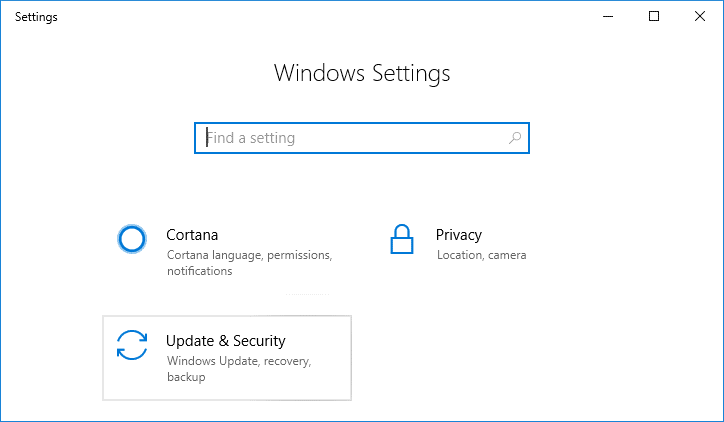
2. Ensuite, cliquez sur Rechercher les mises à jour et assurez-vous d'installer toutes les mises à jour en attente.
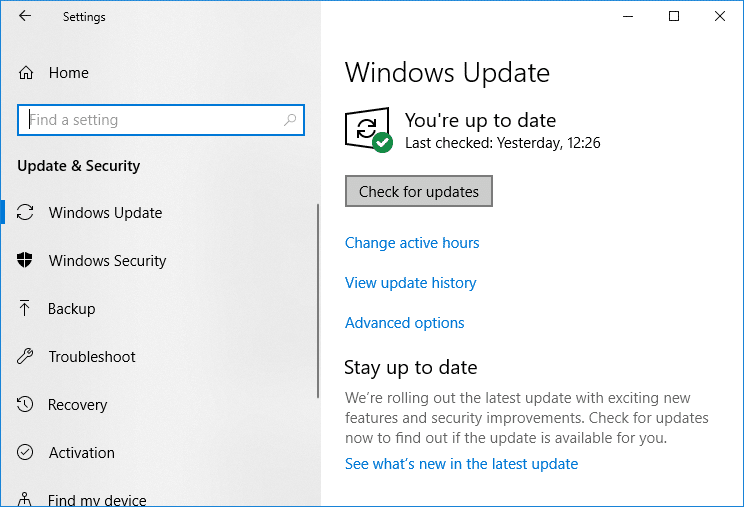
3. Une fois les mises à jour installées, redémarrez votre PC pour corriger l'utilisation élevée du processeur par svchost.exe (netsvcs).
Méthode 7 : Désactiver le service BITS et Windows Update
1. Appuyez sur la touche Windows + R puis tapez services.msc et appuyez sur Entrée.
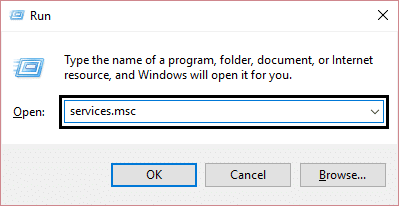
2. Recherchez maintenant BITS et Windows Update dans la liste, puis cliquez dessus avec le bouton droit de la souris et sélectionnez Propriétés.

3. Assurez-vous de cliquer sur Arrêter , puis configurez leur type de démarrage sur Désactivé.

4. Cliquez sur Appliquer, puis sur OK.
5. Redémarrez votre PC pour enregistrer les modifications.
Cela devrait vous aider à corriger l'utilisation élevée du processeur par svchost.exe (netsvcs), mais sinon, continuez avec la méthode suivante.
Méthode 8 : Télécharger et exécuter RKill
Rkill est un programme développé sur BleepingComputer.com qui tente de mettre fin aux processus malveillants connus afin que votre logiciel de sécurité normal puisse ensuite exécuter et nettoyer votre ordinateur des infections. Lorsque Rkill s'exécute, il tue les processus malveillants, puis supprime les associations exécutables incorrectes et corrige les politiques qui nous empêchent d'utiliser certains outils une fois terminé. Il affichera un fichier journal indiquant les processus qui ont été interrompus pendant l'exécution du programme. Cela devrait résoudre le problème d'utilisation élevée du processeur par svchost.exe.
Téléchargez Rkill à partir d'ici, installez-le et exécutez-le.
Méthode 9 : exécuter le vérificateur de fichiers système (SFC) et vérifier le disque (CHKDSK)
1. Appuyez sur la touche Windows + X puis cliquez sur Invite de commandes (Admin).

2. Tapez maintenant ce qui suit dans le cmd et appuyez sur Entrée :
Sfc /scannow sfc /scannow /offbootdir=c:\ /offwindir=c:\windows (Si ci-dessus échoue, essayez celui-ci)
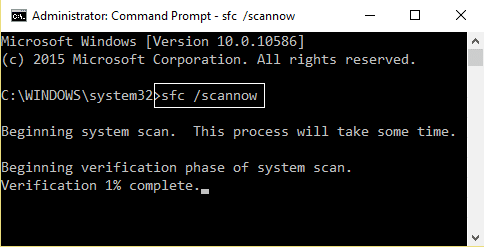
3. Attendez que le processus ci-dessus soit terminé et une fois terminé, redémarrez votre PC.
4. Ensuite, exécutez CHKDSK à partir de Corriger les erreurs du système de fichiers avec l'utilitaire de vérification du disque (CHKDSK).
5. Laissez le processus ci-dessus se terminer et redémarrez à nouveau votre PC pour enregistrer les modifications.
Méthode 10 : exécuter l'utilitaire de résolution des problèmes système et de maintenance
1. Appuyez sur la touche Windows + X et cliquez sur Panneau de configuration.

2. Recherchez Dépannage et cliquez sur Dépannage.

3. Ensuite, cliquez sur Afficher tout dans le volet de gauche.
4. Cliquez sur et exécutez l' outil de dépannage pour la maintenance du système .
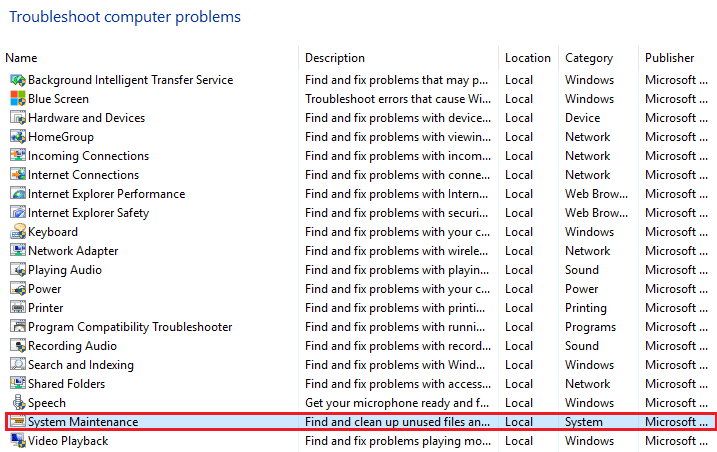
5. Le dépanneur peut être en mesure de corriger l'utilisation élevée du processeur par svchost.exe (netsvcs).
Conseillé:
- Correction de l'utilisation élevée du processeur par TiWorker.exe
- 10 façons de réparer Une erreur de lecture de disque s'est produite
- Correction d'un disque non système ou d'un message d'erreur de disque
- Correction de l'utilisation élevée du processeur par RuntimeBroker.exe
Voilà, vous avez réussi à corriger l'utilisation élevée du processeur par svchost.exe (netsvcs), mais si vous avez encore des questions concernant ce message, n'hésitez pas à les poser dans la section des commentaires.
